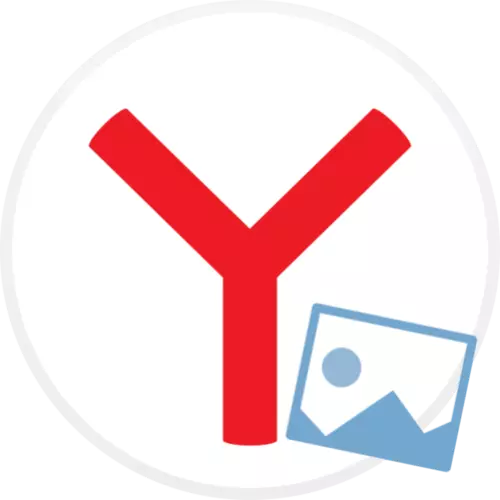
Иандек.баузер програмери покушавају да њихов производ учине не само што је могуће повољно, већ и естетски. Дакле, подразумевано у њему, приликом креирања нове картице приказује се позадинска слика. Ако је потребно, њен екран може бити онемогућен.
У популарном претраживачу не постоји могућност искључивања позадине, али можете ићи на други начин: инсталирајте неутралну слику.
1. метод: Одабир слике из Иандек галерије
- Покрените Иандек.Бровсер и креирајте нову картицу - за ово на плочи на врху веб прегледача кликните на икону плус картице.
- На почетној страници одаберите дугме "Бајкачка позадина".
- На екрану ће се појавити прозор Иандек Сторе. У Ознаку идите у одељак "Боје".
- Појавиће се галерија монохроматских слика. Изаберите погодно.
- Да бисте инсталирали, кликните на дугме "Примените позадину".
- До позадине се не мењају, морате онемогућити функцију алтернативе. Да бисте то учинили, у прозору за покретање кликните на икону са три тачке и онемогућите опцију "наизменично сваки дан".
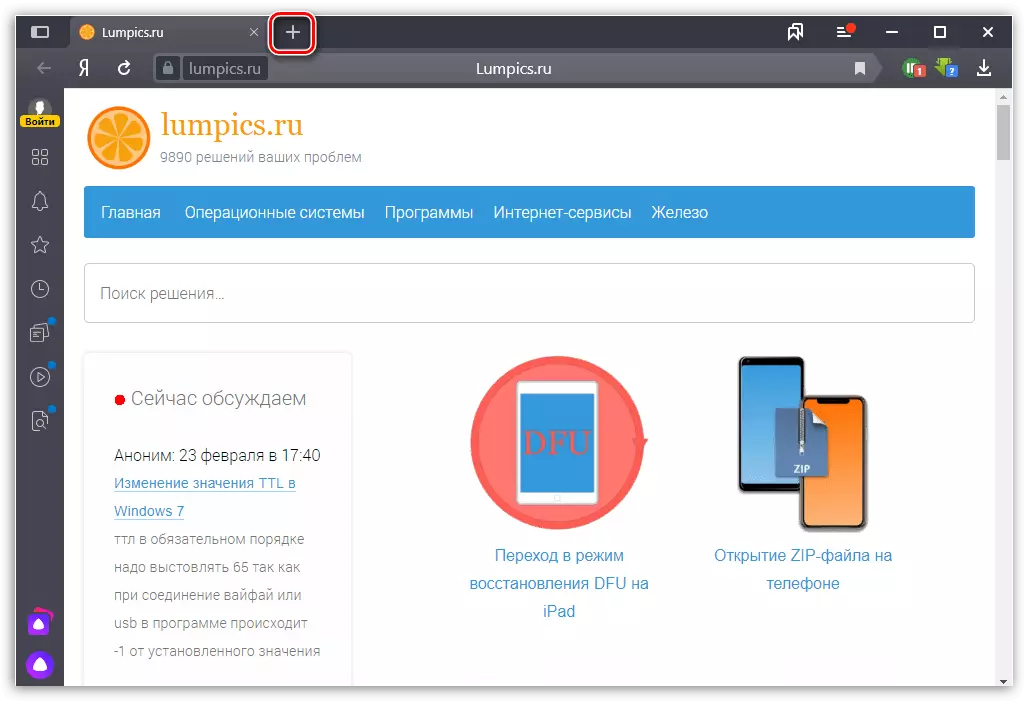
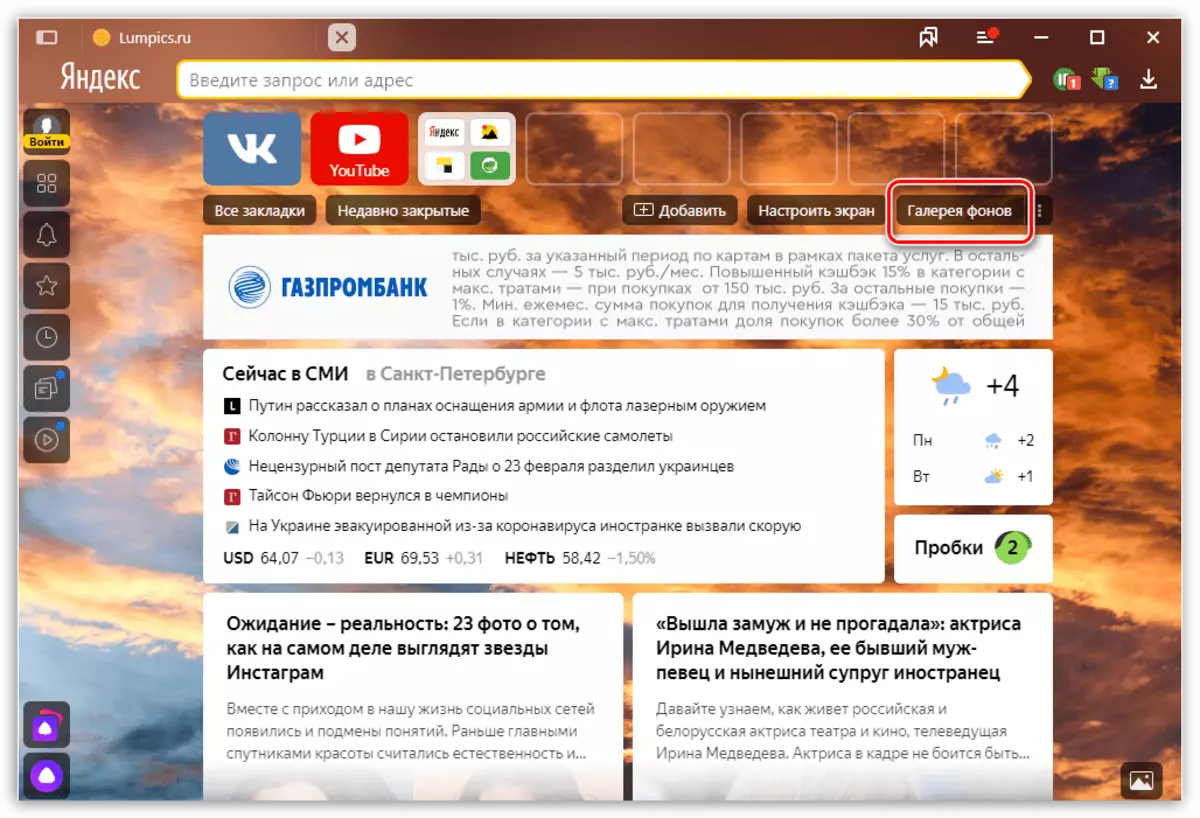
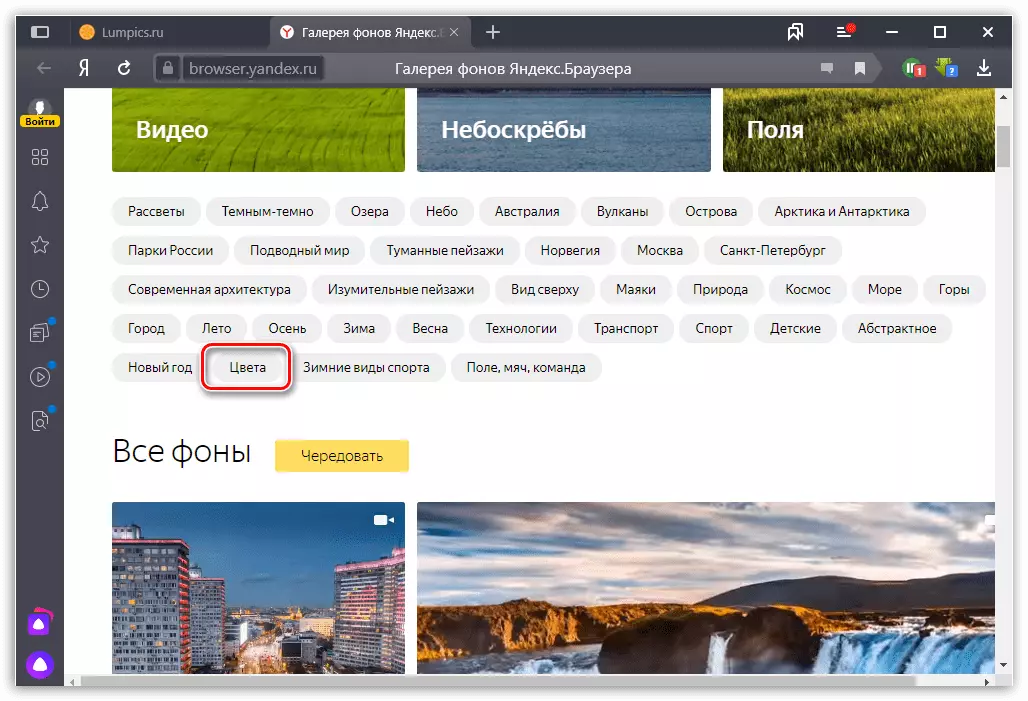
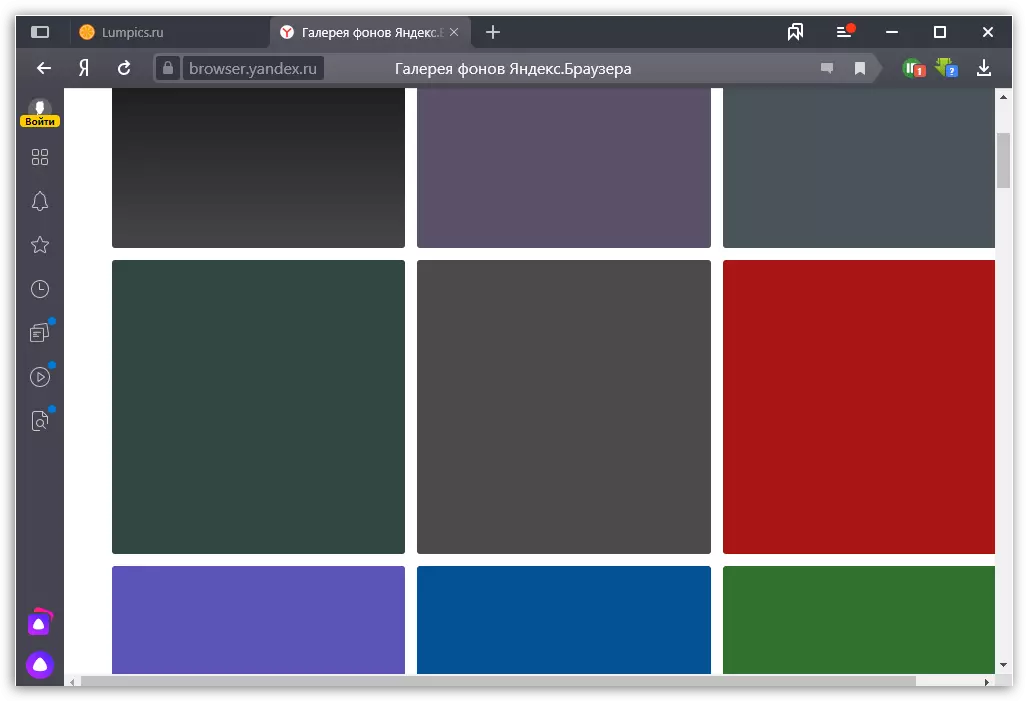
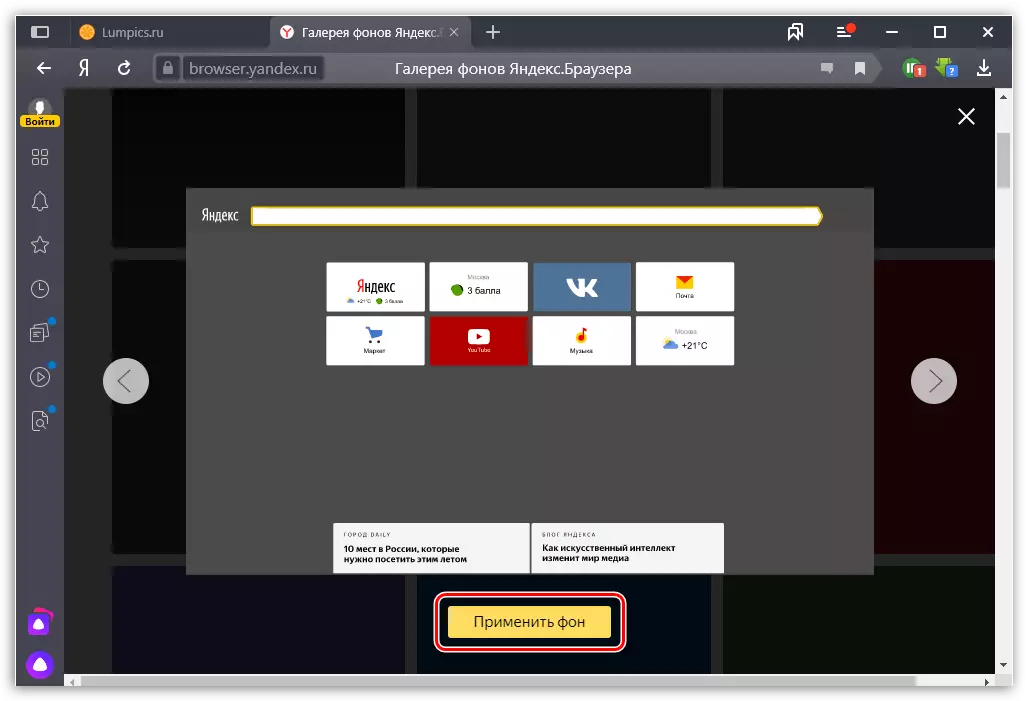
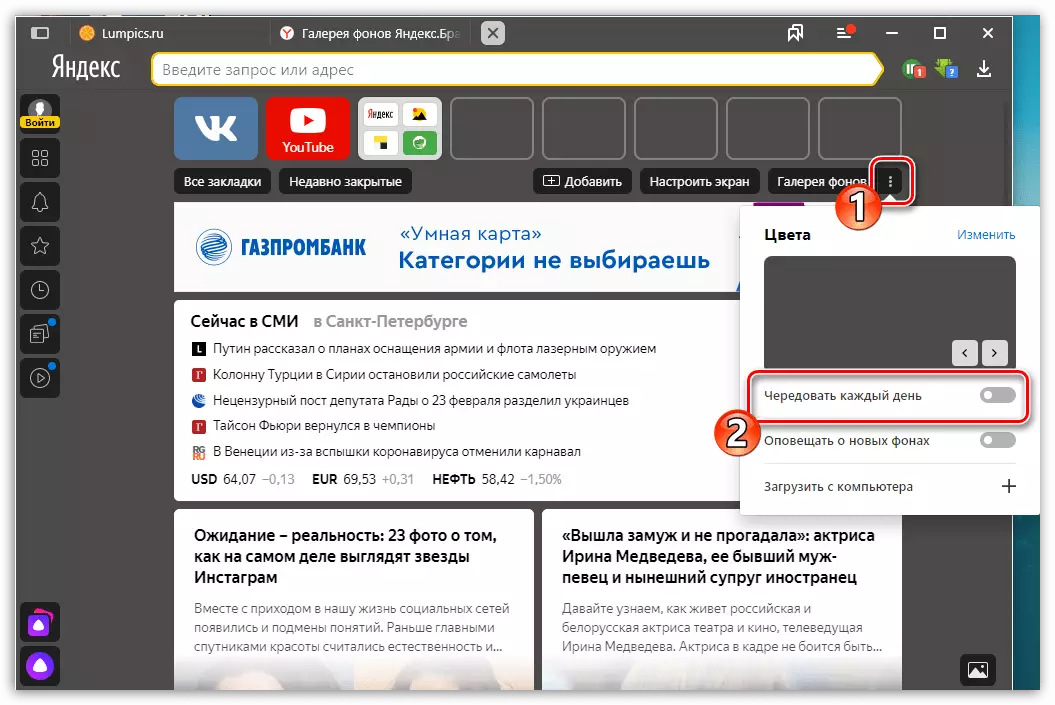
2. метод: Инсталирање сопствене позадине
Друга опција је да нанесете сопствену слику сачувану на рачунару, који, на пример, можете преузмете из мреже или направити у било којем графичком уређивачу, на пример, бојати.
- Да бисте самостално створили позадину са једном сликом, покрените стандардни програм боје. На картици Почетна Изаберите дугме величине.
- Подесите параметар "пиксела" и унесите потребан број бодова једнаким резолуцији вашег екрана. На пример, у нашем случају монитор има резолуцију 1280к720. Ове бројке означавају и одржавају промене.
- Међутим, желимо да напустимо беле позадине, ако је потребно, можете да инсталирате било коју нијансу. Да бисте то учинили, изаберите "Промени боје" и инсталирајте одговарајуће. Након одабира алата "напуните" и напуните целокупно подручје слике.
- Резултирајућа позадина остаје да сачува. Да бисте то учинили, изаберите дугме Датотека, померите курсор на "Сачувај као" и кликните на "слику у ЈПЕГ формату".
- Наведите место где ће датотека бити сачувана на крају, а ако је потребно, поставите му име.
- Да бисте поново инсталирали позадину, отворите почетну страницу и десно од ставке "Галерија позадине" Изаберите икону са Троиат-ом. Појављује се додатни мени у којем кликните на дугме "Преузми са рачунара".
- Следеће се појављује прозор Виндовс Екплорер. Изаберите претходно сачувану слику. Датотека ће се одмах применити.
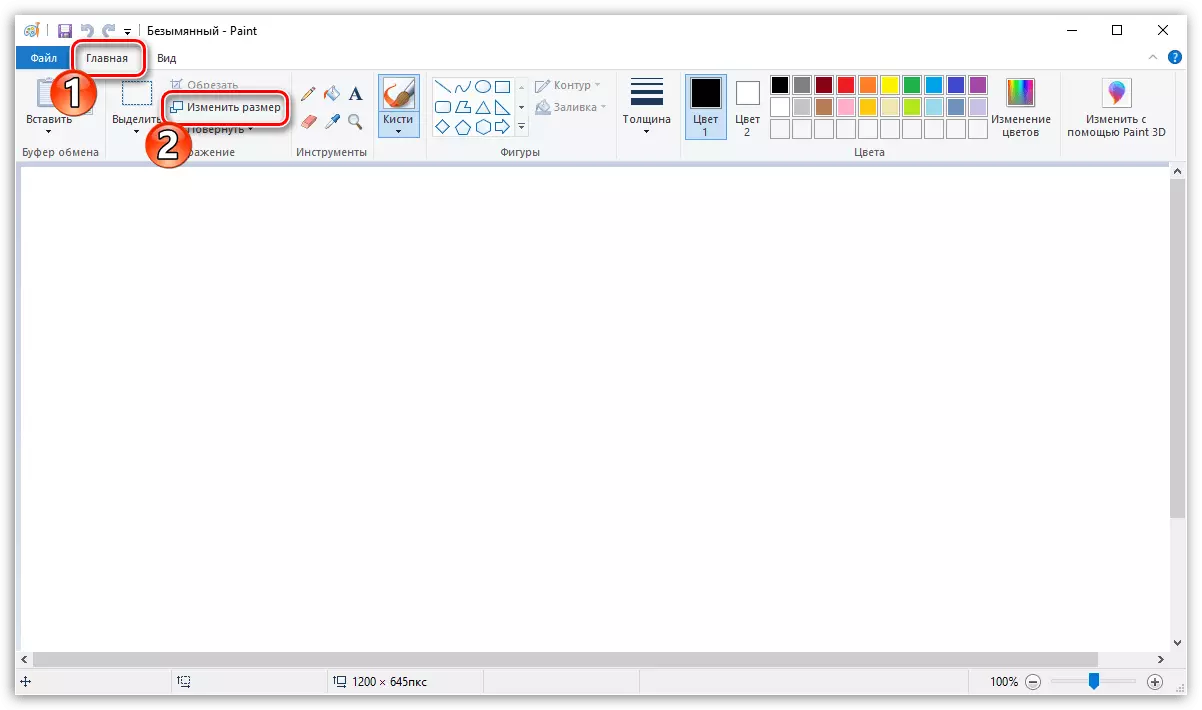

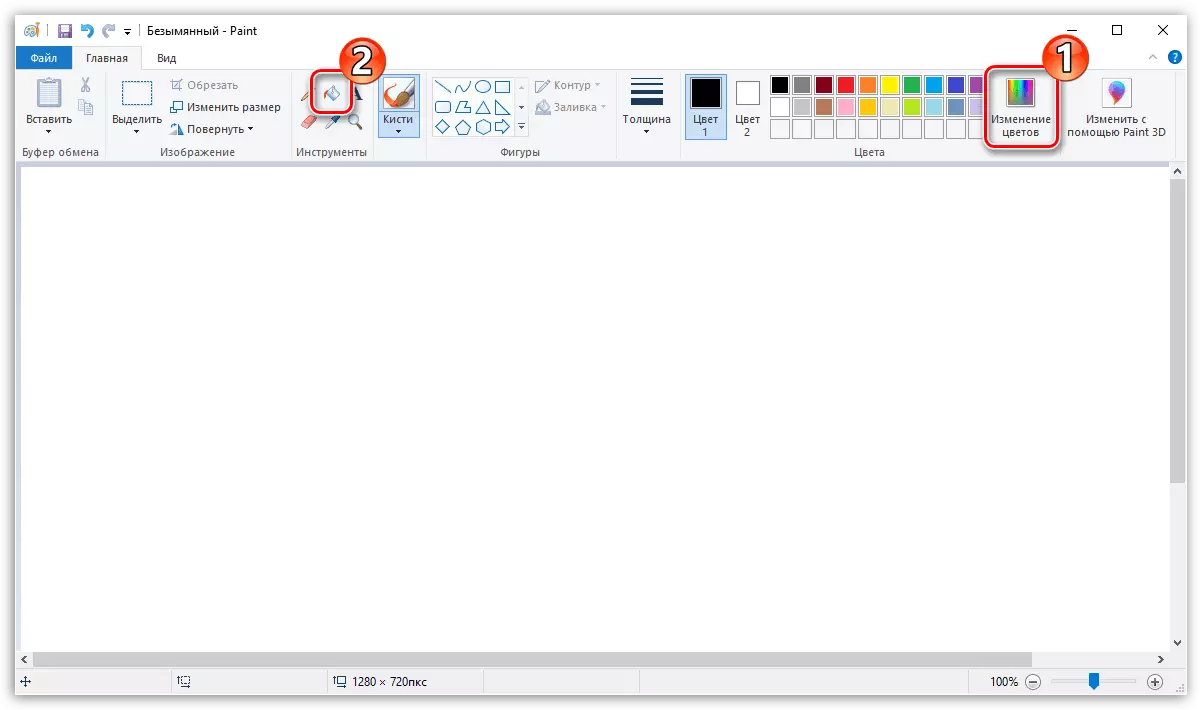
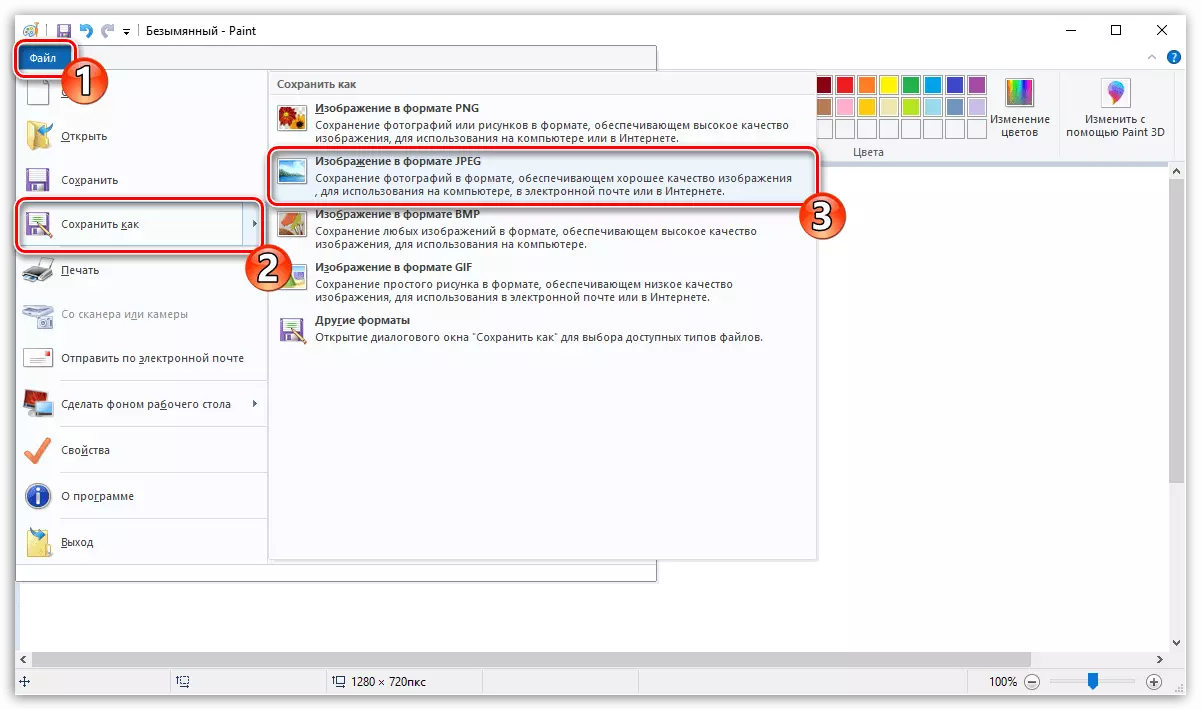
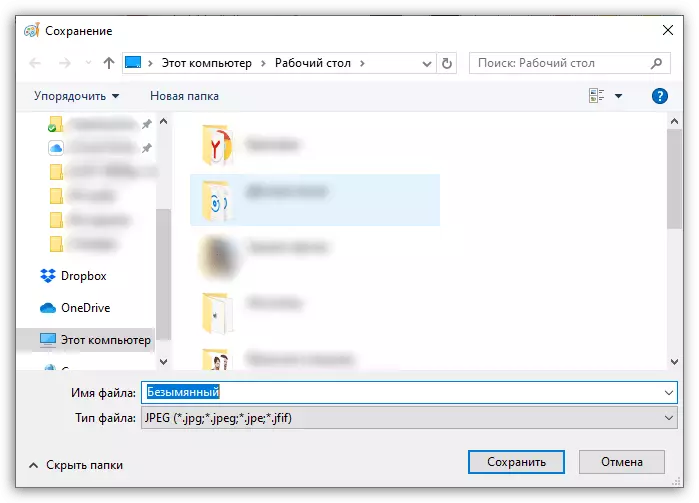
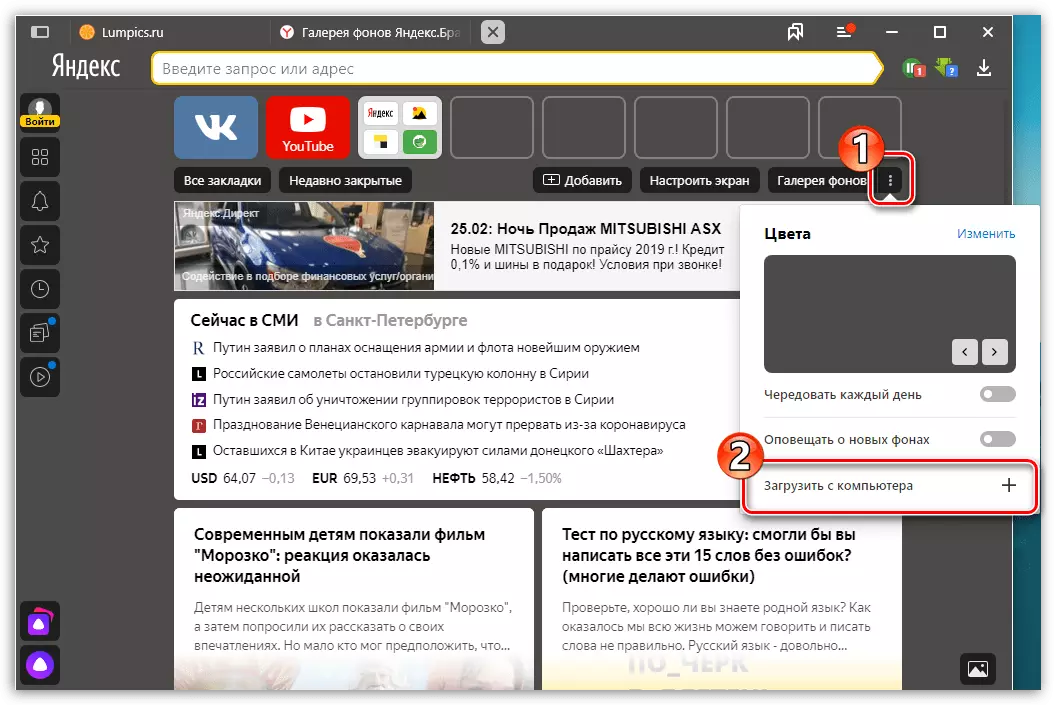
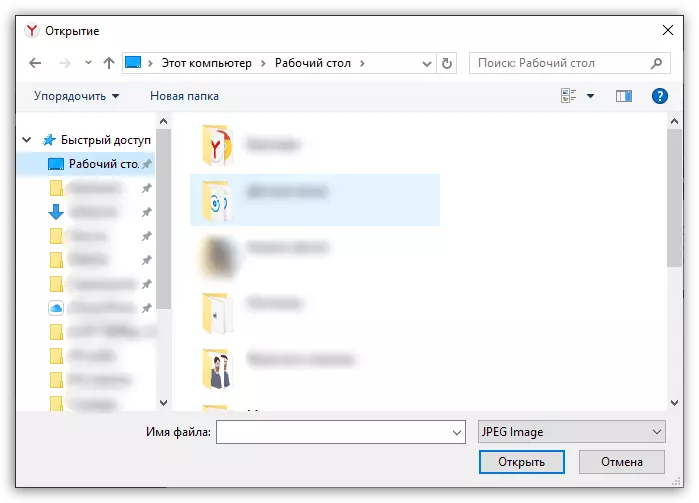
До сада се програмери Иандек.Баурасер не спроводе да би се потпуно искључила позадина. Можда ће се у следећим верзијама додати.
